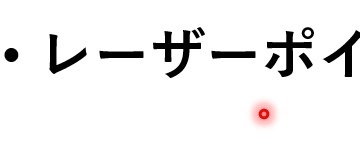修士論文や卒業論文の発表会が,オンライン開催になっても,対面型実施のノウハウはその多くが活用できます.
例えば:
- 時間をとって準備をする
- 話す前に,スライドを見てもらう(指導教員,先輩,友達など)
- 図表を取り入れる.文字ばかりのスライドを連続させない
- 指導教員の見てもらう発表練習(発練,リハーサル)とは別に,誰もいないところでも練習して(ひとり発練),改善に努める
- 失敗事例を把握する
- 話す内容のド忘れ
- 特定のスライドに時間をかけすぎ
- システム評価より前で発表時間の8割経過
- 「見せること」「話すこと」に注意する.情報を次の4つに振り分ける
- 見せて話す事項
- 見せるが話さない事項
- 見せないが話す事項
- 見せないし話さない事項
- アニメーションは必要最小限に
- 「以下の」と言わない
先週と今週に,発表指導をしました.発表者の学年や,聞き手は異なりますが,みなオンライン発表でした.
そうしていると,従来でも利用できたけれど,オンライン発表でこそ有用そうに見える手法を,いくつか知りました.3点,取り上げます.
1番目は,秒単位での時間管理を,発表者の手元で行うことです.
対面型だと,座長が学会タイマーを用意して,見せてくれた(見せてくれなかった)かもしれません.オンライン発表でも座長または計時係が時間を計り,ベルまたは声で,何分経過を教えてくれることもあります(なかったりします)が,あってもその音は比較的小さく,自分の話している声にかき消されることもあります.
そこで発表者も,スマートフォンなどで,ストップウォッチや学会タイマーのアプリを動かし,何分何秒経過というのを,見えるようにしておけばよいのです.
このセルフ時間管理は,発表本番だけでなく,練習で,一人で練習するときにも使用し,どのスライドが終わったところで何分経過という,ベストの進行を,把握するとよいでしょう.
2番目は,カンニングペーパーです.
対面型でも,クリップボードに挟んだメモを持つ人がたまにいますが,それを見ながらしゃべると,棒読みになりがちですし,視線を投じたり離れたりする「間」が,部屋にいる人にも伝わってしまいます.
しかしながらオンライン発表で,プレゼンツールのスライドショーをさせる画面のそばに,カンニングペーパーとなる情報を,紙,マグネットシート*1,電子メモパッド*2などで,見えるようにしておけば,タイムロスはほとんど発生しません.
なお棒読みしないようにするための対策は,カンニングペーパーの記載をいつどこで見るかを,練習して把握することです.それと,スマートフォンなどで表示させてもよいのですが,タイマーとは別にしましょう.
3番目は,レーザーポインタの有効活用です.
対面型の場合,数千円またはそれ以上の価格の,照射型のポインタを使用するのが一般的です.物理的な指し棒は,スクリーンに当たる音(やスクリーンが歪むこと)が好きにはなれませんし,ソフトウェアによるスクリーン上の表示は,野暮ったい感がありました.
オンライン発表では,プレゼンツールのレーザーポインタ機能が,どこを見るとよいかを発表者と聞き手で共有するのに,有効活用できます.
PowerPointでは,スライドショーの最中に,Ctrl+L(Emacsの記法だとC-l)を押すと,赤色のポインタが表示されます.
この状態でマウス(またはタッチパッドなど)を操作すると,このポインタが移動します.ポインタ表示時には,クリックをしてもスライドが進みません(矢印キーによるスライド移動はできます).
もう一度Ctrl+Lで,ポインタが消えます.
ただし,オンライン発表におけるこのポインタ使用には,注意したいことがあります.物理的なレーザーポインタで「ぐるぐる」をすることで,スライド内のどの要素や文字列を見てほしいというのを示すことは,よく行われますが,オンライン発表で,同じように「ぐるぐる」はできないのです.発表する側は,マウスで「ぐるぐる」していても,画面共有の機能(そしてプレゼンツールのレーザポインタ機能)により,発表者から聞き手にオンラインで画面を送る際には,「ぐるぐる」のポインタ移動は,いくらか間引かれて,離散的なポインタの動きを見せます.
ここを見てほしいというのを,きちんと設定するには,赤などの強調色で太い枠にした,四角形などのオブジェクトを,アニメーションで表示させるべきでしょう.